U bent hier:
Bevestiging bij sluiten tabbladen in Edge
Artikel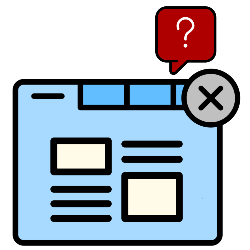
Sluit in Edge meerdere tabbladen niet meer per ongeluk af. Laat de browser eerst om een bevestiging vragen.
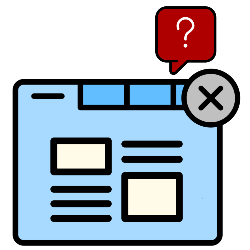

Per ongeluk alle tabbladen sluiten
Het kan vervelend zijn als u per ongeluk meerdere tabbladen sluit. Vooral als er veel openstonden en u deze later nog wilde bekijken. Misschien zat u eventjes niet op te letten of u bent een snelle klikker. Dan gebeurt dat makkelijk. Een gesloten tabblad kunt u gelukkig nog terughalen. Maar nog handiger is om dit ongelukje voortaan te voorkomen. Laat Edge om een bevestiging vragen als u meerdere tabbladen afsluit. Zo bent u nooit meer een venster per ongeluk kwijt.
Bevestiging afsluiten tabbladen instellen
Stel zo in dat Edge voortaan om een bevestiging vraagt voor het sluiten van alle tabbladen:
- Open Edge.
- Klik rechtsboven op de drie puntjes.
- Klik op Instellingen.
- Klik linksonder op Toegankelijkheid.
- Klik op het schuifje achter de optie 'Vragen voordat een venster met meerdere tabbladen wordt gesloten'.
Het schuifje kleurt blauw en de functie is ingeschakeld. Vanaf nu controleert Edge of het de tabbladen moet sluiten als u in één keer meerdere vensters wegklikt. Klik daarna op Alles sluiten als u inderdaad de tabbladen wilt sluiten.
Wat vind je van dit artikel?
Geef sterren om te laten zien wat je van het artikel vindt. 1 ster is slecht, 5 sterren is heel goed.
Meer over dit onderwerp
Tabbladen heropenen bij starten browser
Als een internetprogramma vastloopt, bent u de openstaande websites niet kwijt. Na herstarten van de browser herstelt u de laatste sessie.
Tabbladen ordenen in Edge
Internetprogramma Edge heeft allerlei handige functies. Organiseer bijvoorbeeld tabbladen in werkruimten zodat niet al uw websites door elkaar staan in een venster.
Bekijk meer artikelen met de categorie:
Meld je aan voor de nieuwsbrief van SeniorWeb
Elke week duidelijke uitleg en leuke tips over de digitale wereld. Gratis en zomaar in de mailbox.